iOS 13 прокачала «Фото». Целых 30 безумно крутых нововведений
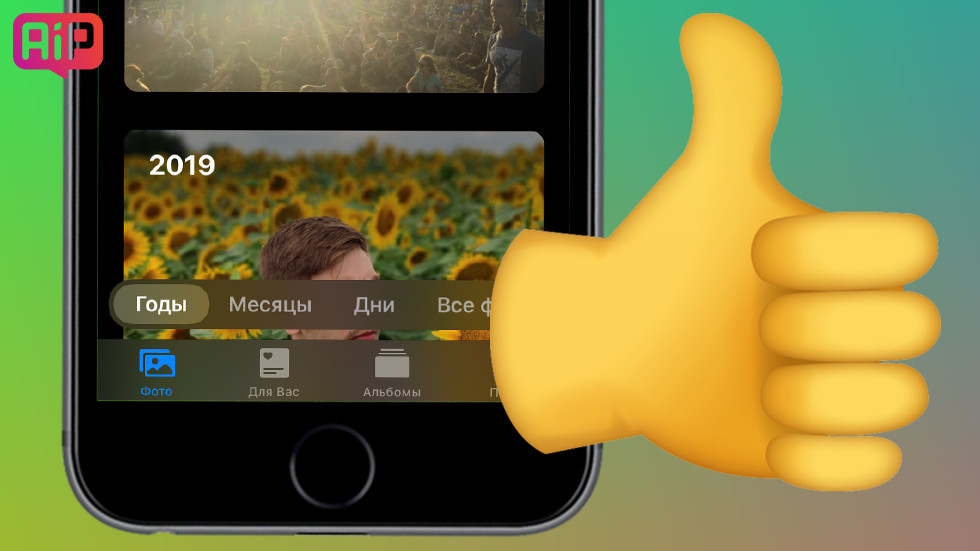
Подробный обзор всех нововведений.
Одним из главных изменений iOS 13 стало приложение «Фото». В Apple полностью его переделали, переосмыслив интерфейс и алгоритмы работы, а также добавили новые функции. Пользователям стало проще искать фотографии, людей и объекты на снимках, появились новые инструменты редактирования и настройки. В этом материале расскажем о всех нововведениях приложения «Фото» в iOS 13.
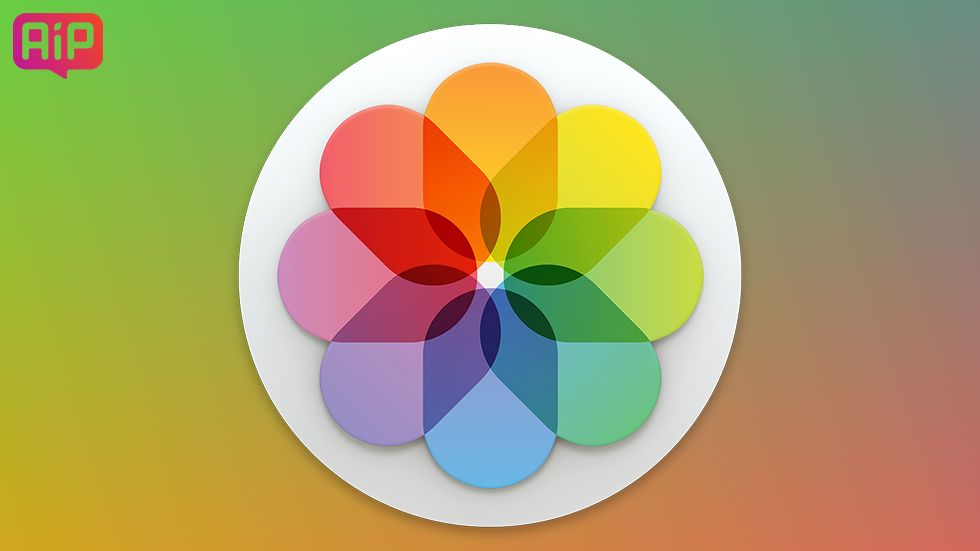
Интерфейс
Первое и самое заметное изменение — то, как теперь выглядит приложение. Во вкладке «Фото» появилось четыре режима отображения медиафайлов: «Годы», «Месяцы», «Дни» и «Все фото». Приложение анализирует файлы и библиотеке пользователя и показывает их в хронологическом порядке в виде слайд-шоу. Неудачные кадры, дубликаты, скриншоты, сканированные копии документов и чеков при этом скрываются — это заслуга новых алгоритмов машинного обучения.
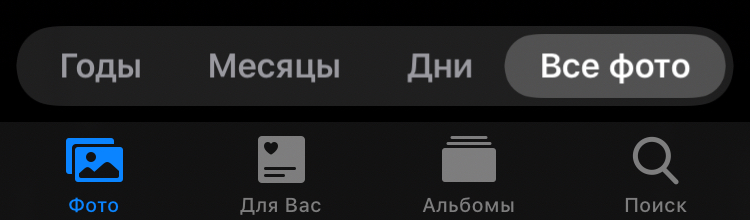
Автоматическое воспроизведение
Во вкладке «Фото» видео и Live Photo теперь проигрываются автоматически, когда пользователь начинает листать галерею. Так смотреть свои материалы становится еще приятнее. Функцию можно отключить в меню «Настройки» — «Фото» — «Автовоспроизведение видео и Live Photo».
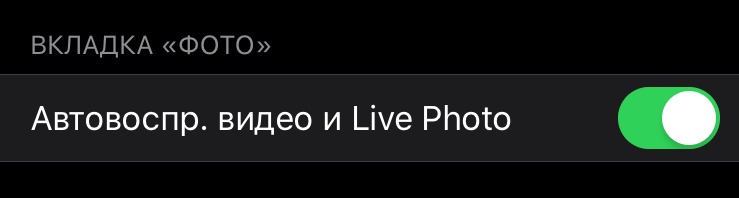
Сортировка фото и видео
Сортировка материалов реализована очень удачно. Приложение определяет местонахождение пользователя, значимые даты и события, а затем на основе этих данных создает карточку с фотографиями и видео. Больше не нужно самостоятельно собирать в альбом снимки с концерта любимой группы или вечеринки — iPhone сделает все сам.
Дни рождения
Приложение «Фото» научили показывать дни рождения тех людей из вашего списка контактов, которых алгоритмы узнают на снимках. Если у контакта указана дата рождения, в нужный день во вкладке «Для Вас» будет отображаться специальный альбом со снимками этого человека.

«Альбомы» и «Поиск»
Вкладки «Альбомы» и «Поиск» почти не изменились. Первая показывает все альбомы, созданные пользователем и автоматически на основе типов контента, а вторая позволяет искать людей и объекты на снимках. Поиск стал быстрее и умнее — алгоритмы машинного обучения и тут отлично справляются со своей работой.
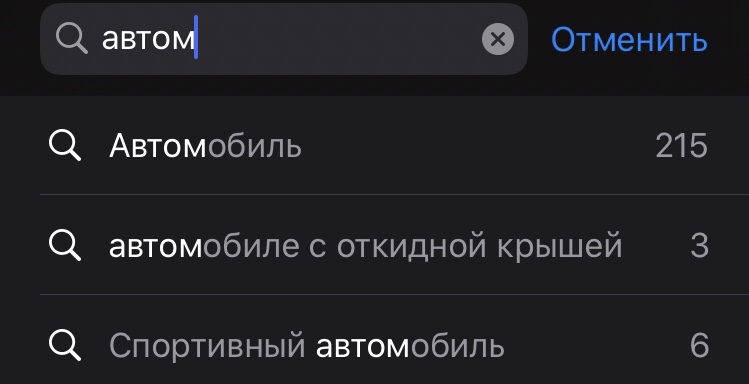
Новые инструменты редактирования фотографий
Во встроенном фоторедакторе iOS 13 появилась куча новых опций для улучшения снимков. Кроме того, теперь прямо на iPhone и iPad можно редактировать видео.
Интенсивность каждого эффекта и фильтра пользователь может настроить сам — для это добавили специальную шкалу с ползунком. Для удобства интенсивность также отображается в числовом диапазоне от -100 до 100. Обновленный фоторедактор работает по принципу Non-destructive editing: изменения можно откатить, один раз нажав на выбранный эффект или фильтр.
Меню редактирования состоит из трех вкладок: «Коррекция», «Фильтры» и «Выпрямление». В первой собраны инструменты для улучшения качества фото, во второй — фильтры, а в третьей — опции для изменения отображения и обрезки снимков.
Вкладка «Коррекция»
Пользователям доступны следующие опции для улучшения качества фотографий.
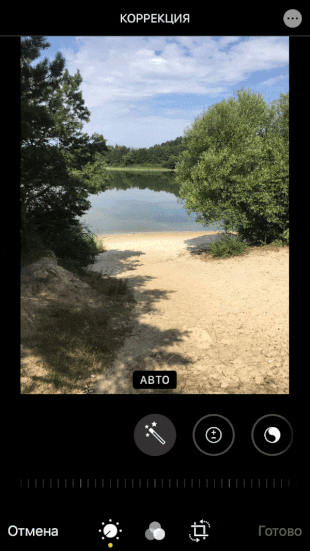
Автокоррекция
Первый инструмент в списке — автокоррекция. Он автоматически меняет необходимые параметры снимка, чтобы тот выглядел органично. Воспользоваться автокоррекцией просто: нажмите кнопку «Править» в верхнем правом углу экрана и коснитесь иконки с магической палочкой. Чтобы перейти к другим опциям, сделайте свайп влево.
Экспозиция
Часто темные или светлые участки фотографии плохо детализированы из-за слишком малой или слишком большой экспозиции. Одноименный инструмент позволяет быстро ее корректировать.
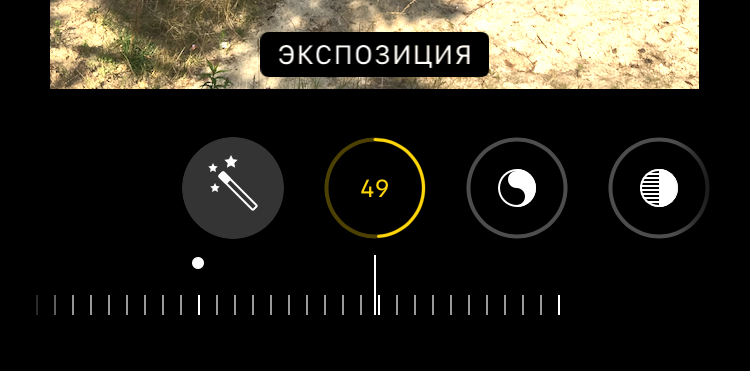
Блеск
С помощью этой опции можно дополнительно выделить светлые места на фотографии и придать им дополнительного блеска. Очень круто инструмент работает с изображениями светлого неба.
Светлые участки
Инструмент создан для изолированного редактирования светлых участков. Приложение само определяет их на выбранной фотографии, а затем пользователь меняет насыщенность и яркость по своему усмотрению.
Тени
Аналогичный предыдущему по принципу работы инструмент для темных участков на фото. Помогает выделить или скрыть детали снимка, которые прячутся в тени.
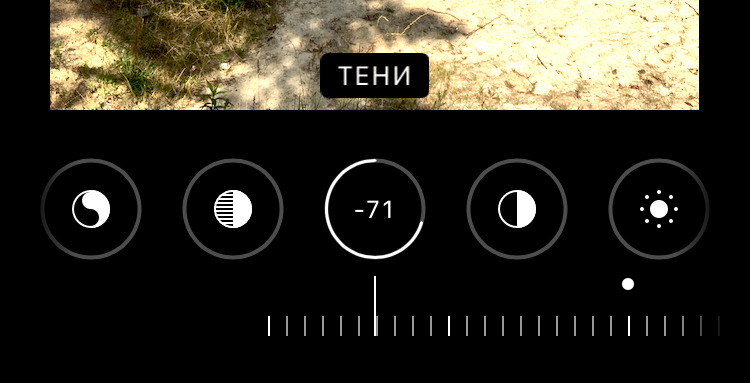
Контраст
Опция для регулировки контрастности на фотографиях и один из самых эффективных способов сделать крутой черно-белый снимок на Айфон. На цветных изображениях с помощью настройки можно найти идеальный баланс между тонами цветов.
Яркость
Если фото слишком яркое или чересчур мрачное, с помощью этого инструмента можно это исправить. Свайп по шкале влево уменьшает яркость, а свайп вправо — увеличивает.
Точка черного
Это опция создана для тоновой коррекции фотографий. Ее используют, чтобы улучшить детализацию изображения на темных участках, например, в тени. Полезная опция для снимков, сделанных в сумерках или при использовании искусственного освещения.
Насыщенность
Инструмент позволяет регулировать интенсивность всей цветовой гаммы на снимке. Изменив чистоту цвета, пользователь может повлиять на восприятие снимка окружающими. Насыщенные цвета подойдут для динамичных снимков, а приглушенные — для статичных, например, пейзажей.

Красочность
По принципу работы этот инструмент напоминает предыдущий, но действует в большей степени на холодные тона. Его интенсивность тоже заметно меньше.
Теплота
С этой опцией все и так понятно: пользователь может сделать снимок теплее или холоднее. В отличие от инструмента «Насыщенность» цвета при регулировке почти не искажаются.
Оттенок
Если вам нравится, как выглядят фото, сделанные на пленочный фотоаппарат, то понравится и этот инструмент. Он меняет общий оттенок изображения: от зеленоватого до красного.
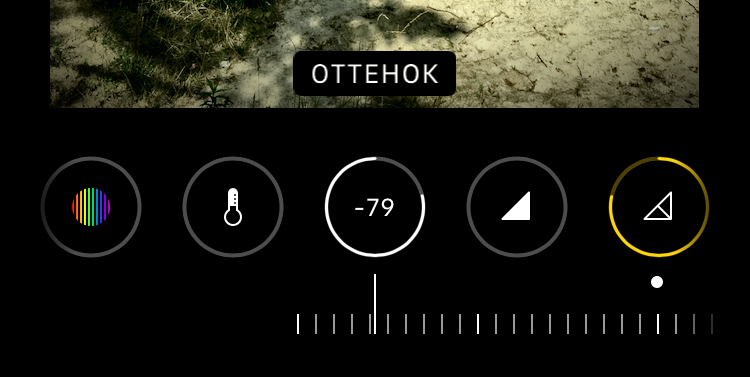
Резкость
Инструмент для уменьшения размытия. Поможет улучшить фотографию, сделанную в спешке, или отсканированную копию бумажного снимка или документа.
Четкость
Эта настройка увеличивает детализацию изображения. Использовав ее, вы сможете выделить на фото мелкие детали, прячущиеся в тени или на светлых участках.
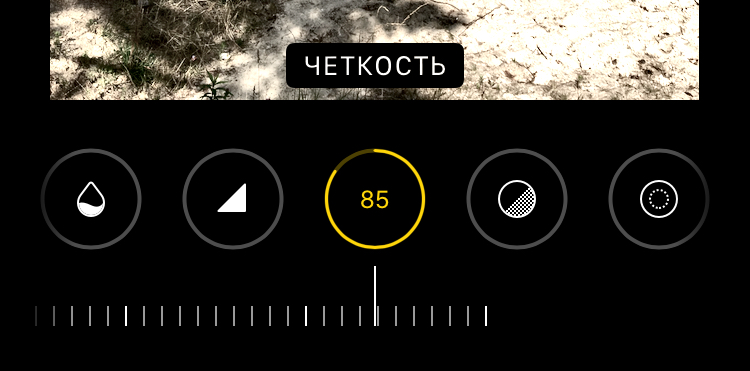
Снижение шума
Еще один инструмент для тех, кому важно передать максимум мелких деталей. С его помощью можно удалить цифровой шум на снимках, сделанных в плохих условиях. Важно не перестараться с интенсивностью: тогда фотография будет мутной и размытой.
Виньетка
Художественный эффект для выделения значимой части фотографии. Если использовать его, по углам и внизу изображение затемняется или высвечивается, а в центре остается в оригинальном виде.
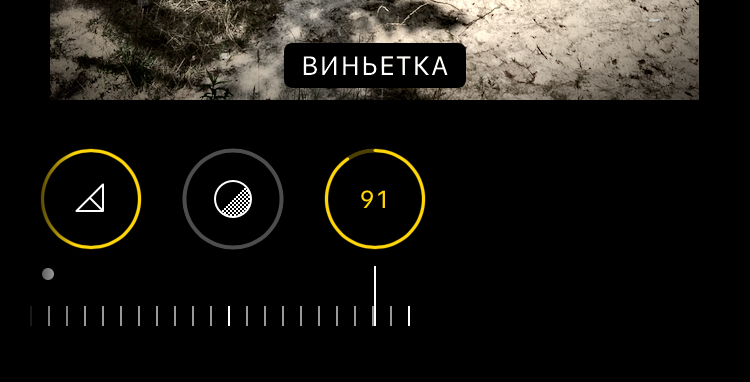
Редактирование портретов
В iOS 13 также появились новые опции редактирования портретных снимков. На прошлогодних iPhone, а также на iPhone 11, iPhone 11 Pro и iPhone 11 Pro Max можно регулировать интенсивность функции «Портретное освещение».
Немного поиграв с инструментами коррекции, получили такой результат.

Фото до (слева) и после (справа) коррекции
Вкладка «Фильтры»
Ко всем фотографиям можно применить ряд фильтров. Их количество в iOS 13 не изменилось, но Apple добавила шкалу с ползунком для тонкой настройки их интенсивности — такую же, как и для регулировки эффектов.
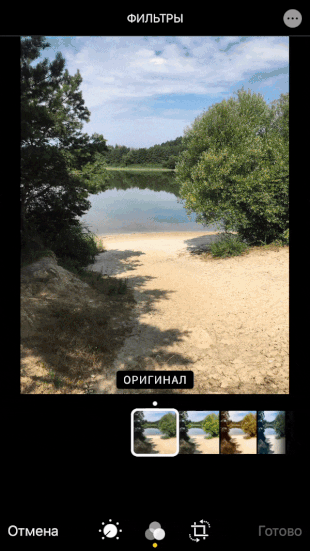
Список всех опций для пользователей iOS 13 доступен ниже. Их названия говорят сами за себя, поэтому мы ограничимся примерами снимков, на которые предварительно наложили фильтры разной интенсивности.
- Оригинал
- Яркий
- Яркий теплый
- Яркий прохладный
- Эффектный
- Эффектный теплый
- Эффектный прохладный
- Черно-белый
- Серебряный
- Нуар

Примеры использования фильтров
Вкладка «Выпрямление»
С помощью этой вкладки пользователь может обрезать фотографию, перевернуть ее, изменить перспективу или сделать зеркальную копию снимка.
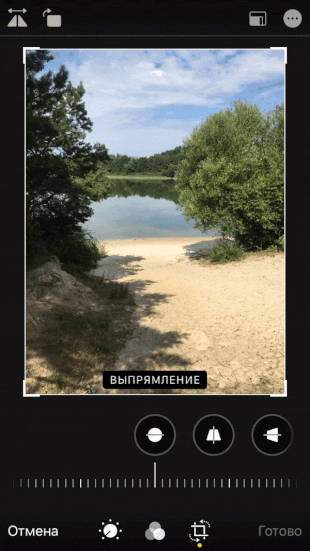
Выпрямление
Инструмент, который поможет улучшить неудачный кадр и привести в порядок композицию. Нажатием одной кнопки вы можете перевернуть изображение так, чтобы все горизонтальные линии были параллельны.
Вертикальное и горизонтальное изменение перспективы
Если сделать фото какого-то объекта снизу или со стороны, визуально одни его края могут находиться ближе друг к другу, чем другие. Фоторедактор iOS 13 позволяет менять вертикальную и горизонтальную перспективу и делать снимки более профессиональными.
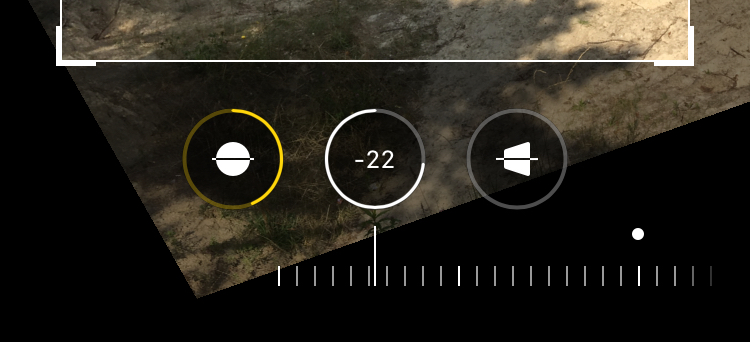
Обрезка изображения и ориентация
Эта опция позволяет обрезать изображение вручную или выбрать один из шаблонов: «Квадрат», «16:9», «10:8» и так далее. Если что-то не понравилось и нужно вернуться к исходнику, достаточно нажать на кнопку «Оригинал».
Редактирование видео
В iOS 13 редактор видео стал намного круче. До iMovie и подобных еще далеко, но Apple движется в нужном направлении. Кроме возможности обрезать выбранный клип, появилась возможность добавлять эффекты, фильтры и выпрямлять изображение в кадре. Вкладки редактирования четыре: «Видео», «Коррекция», «Фильтры» и «Выпрямление».
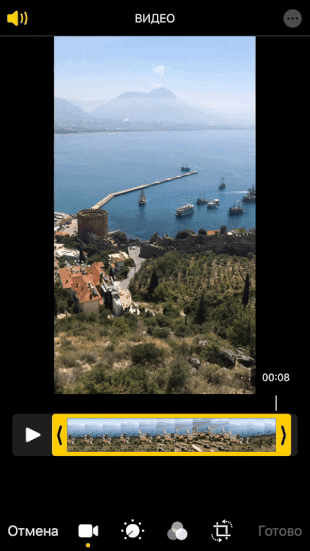
Обрезка видео
На этой вкладке пользователю доступны две опции. С помощью первой можно отключить звук в видеоролике, а используя вторую — обрезать его до нужной длины. Аналогичный набор функций был и раньше.
Коррекция
Эта вкладка полностью дублирует набор инструментов для редактирования фотографий. Можно либо улучшить видео в автоматическом режиме, либо поиграть с экспозицией, контрастом и яркостью, тенями, теплотой и другими опциями вручную.
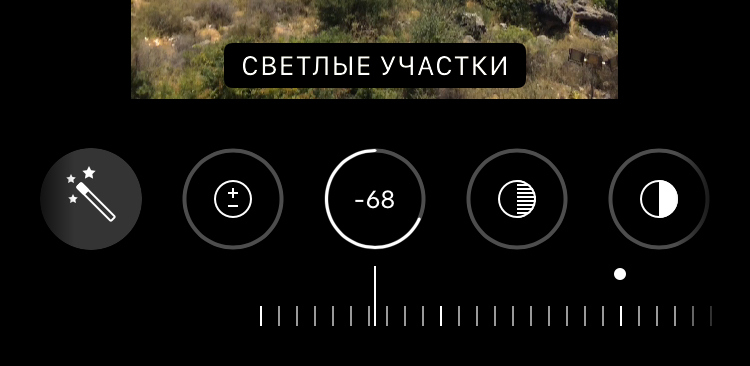
Шкала с ползунком регулировки удобная и позволяет точно настроить интенсивность каждой опции. Выбранные эффекты сразу же применяются ко всему видео — не нужно ждать, чтобы просмотреть результат своей работы.
Фильтры
Здесь находятся фильтры, которые можно применить к видео. Они дублируют фильтры для фотографий и тоже настраиваются по усмотрению пользователя.
Выпрямление
Чтобы обрезать видео, нужно использовать первую вкладку, а инструменты для выпрямления и корректировки перспективы находятся в последней. Это не совсем логично, но главное, что все опции работают. Особенно радует возможность сохранить горизонтальное видео в вертикальном режиме и наоборот.
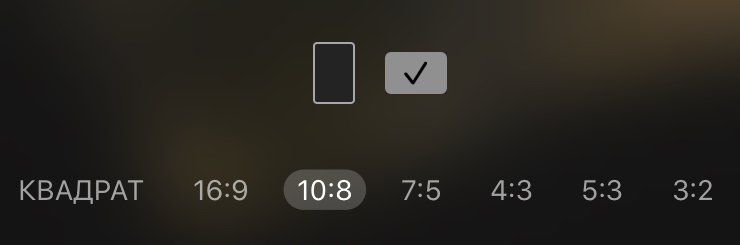
Обновленный редактор видео iOS 13 работает превосходно: ничего не лагает, фильтры и эффекты применяются мгновенно и выглядят просто отлично. Но все же есть один недостаток. Если вашему iPhone уже несколько лет, сохранение даже короткого 60-секундного ролика может занять несколько минут.
Это все новые функции и нововведения обновленного приложения «Фото». Если у вас остались вопросы, ждем их в комментариях под этим материалом. Кроме того, советуем ознакомиться с нашими подробными инструкциями по iOS 13 и не только — они помогут быстрее разобраться в прошивке и заново открыть для себя iPhone.
✅ Подписывайтесь на нас в Telegram, Max, ВКонтакте, и Яндекс.Дзен.
